excel中画斜线 如何在Excel中画多斜线,周报、月报、半年报,每当你做这些报告的时候是不是非常的头痛,但是话又说回来了,如果你多掌握一些办公软件相关的知识,或许会让你负担减少很多,excel中画斜线你是不是也经常遇到过,像excel中画斜线 如何在Excel中画多斜线这类问题,看完今天这篇文章你一定会有收获!
Office办公助手在前面的教程里讲解了在Excel 2013中画一个简单的单斜线表头的方法,还讲解了如何在Excel中制作双斜线表格的方法。如果按照制作单斜线或者双斜线的方法来制作多斜线那就有点复杂了,这里给大家介绍个比较简单而又快捷的方法,利用Word来绘制Excel表格中多斜线的方法。
第一步:打开Word插入表格,然后调整一下表头的长和宽,调整到和Excel中的表头差不多即可,单击“布局”选项卡,点击“绘制斜线表头”按钮;

第二步:在弹出的“插入斜线表头”中,我们可以看到“表头样式”中有很多种样式,而且下面可以预览到几条斜线,在右边的“行标题”与“列标题”中输入文字,然后确定;

第三步:插入好斜线表头以后,我们单击选中表头,然后 Ctrl+C ,将其复制到Excel中去;
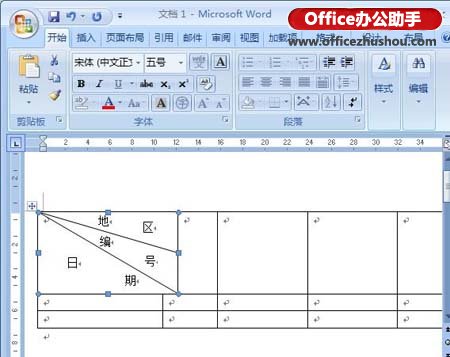
第四步:最后,在Excel中调整斜线表头的大小即可。
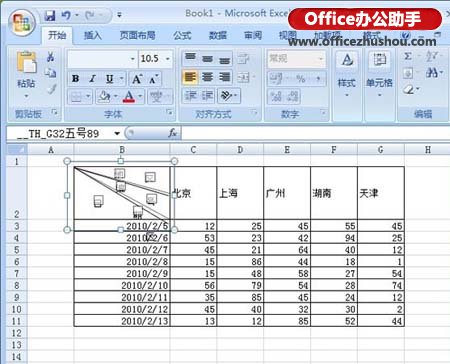
 站长资讯网
站长资讯网